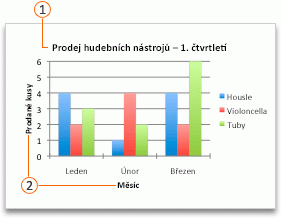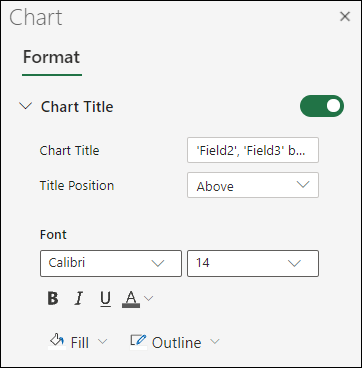Pokud chcete, aby byl graf srozumitelnější, můžete do libovolného typu grafu přidat název grafu a názvy os. Názvy os jsou obvykle k dispozici u všech os, které je možné v grafu zobrazit, včetně hloubkových os (os řad) v prostorových grafech. Některé typy grafů (například paprskové grafy) mají osy, u kterých ale nejde zobrazit názvy os. Názvy os nejde přidat do grafu, který osy nemá (jako třeba výsečové nebo prstencové grafy).

Přidání názvu grafu
-
V grafu vyberte pole Název grafu a zadejte název.
-
Vyberte znaménko + v pravém horním rohu grafu.
-
Vyberte šipku vedle názvu grafu.
-
Výběrem možnosti Překryv na střed překrytí na střed přeložíte název grafu, nebo vyberte Další možnosti pro další volby.
-
Klikněte pravým tlačítkem myši na název grafu a naformátujte ho pomocí možností, jako je Výplň nebo Osnova.
Odebrání názvu grafu
-
Klikněte na graf.
-
Vyberte znaménko + v pravém horním rohu grafu.
-
Zrušte zaškrtnutí políčka vedle názvu grafu.
Ke svému grafu můžete přidat název.
názvy os
-
Klikněte na graf a potom klikněte na kartu Návrh grafu.
-
Klikněte na Přidat prvek grafu > Název grafu a potom klikněte na požadovanou možnost názvu.
-
Zadejte název do pole Název grafu .
Pokud chcete název formátovat, vyberte text v poli s názvem a na kartě Home (Domů) vyberte v části Font (Písmo) požadované formátování.
Ke každé ose v grafu můžete přidat název. Názvy os jsou obvykle k dispozici u všech os, které se dají v grafu zobrazit, včetně hloubkových os ve 3D grafech.
Některé typy grafů (například paprskové grafy) mají osy, u kterých ale nejde zobrazit názvy os. U typů grafů, které osy nemají (například výsečové a prstencové), taky nejde zobrazit názvy os.
názvy os
-
Klikněte na graf a potom klikněte na kartu Návrh grafu.
-
Klikněte na Přidat prvek grafu > názvy os a zvolte možnost názvu osy.
-
Zadejte text do pole Název osy .
Pokud chcete název formátovat, vyberte text v poli s názvem a na kartě Home (Domů) vyberte v části Font (Písmo) požadované formátování.

Přidání nebo úprava názvu grafu
Můžete přidat nebo upravit název grafu, přizpůsobit jeho vzhled a zahrnout ho do grafu.
-
Kliknutím kamkoli do grafu zobrazíte kartu Graf na pásu karet.
-
Kliknutím na Formát otevřete možnosti formátování grafu.
-
V podokně Graf rozbalte část Název grafu.
-
Přidejte nebo upravte název grafu tak, aby vyhovoval vašim potřebám.
-
Pokud nechcete, aby graf zobrazoval název, použijte přepínač ke skrytí názvu.
Potřebujete další pomoc?
Kdykoli se můžete zeptat odborníka z komunity Excel Tech nebo získat podporu v komunitách.